
Apple Smartphones는 세계에서 모든 출시 된 가제트 중 하드웨어 및 소프트웨어 구성 요소의 안정성 및 신뢰성의 안정성과 신뢰성의 표준입니다. 동시에 iPhone과 같은 이러한 장치조차도 작동하는 동안 다양한 예기치 않은 실패가 발생할 수 있으므로 장치의 운영 체제를 완전히 다시 설치함으로써 제거 할 수 있습니다. 아래 자료는 iPhone 5s에서 가장 인기있는 Apple 장치 중 하나의 펌웨어 방법을 검사합니다.
제조 된 장치에 Apple에 대한 높은 보안 요구 사항은 iPhone 5S 펌웨어에 많은 수의 방법과 도구를 적용 할 수 없습니다. 실제로 다음 지침은 EPL 장치에 iOS를 설치하는 공식적인 간단한 공식 방법에 대한 설명입니다. 동시에 다음과 같은 방법 중 하나가 고려중인 장치를 깜박임으로써 서비스 센터에 하이킹없이 모든 문제를 제거하는 데 도움이됩니다.

이 기사의 지시 사항에 대한 모든 조작은 사용자가 자신의 두려움과 위험을 위해 수행됩니다! 필요한 결과를 얻으려면 부정확 한 행동의 결과로 장치의 손상에 대해서는 책임 관리가 책임지지 않습니다!
펌웨어 준비
iPhone 5S에서 iOS를 직접 다시 설치하기 전에 특정 준비를 수행하는 것이 중요합니다. 다음 준비 작업이주의 깊게 수행되면 가젯 펌웨어가 많은 시간이 걸리지 않으며 문제없이 통과합니다.

iTunes.
Apple Devices, iPhone 5S 및 펌웨어를 사용한 거의 모든 조작은 예외가 아닙니다. 제조업체의 장치를 PC에서 인터페이싱하고 후자의 기능을 제어하는 다기능 도구를 사용하여 수행됩니다.

이 프로그램은 당사 웹 사이트를 포함하여 꽤 많은 자료를 작성했습니다. 도구의 기능에 대한 완전한 정보를 얻으려면 프로그램 전용 특수 섹션에 문의 할 수 있습니다. 어쨌든, 스마트 폰에 소프트웨어를 재설치하는 조작을 진행하기 전에 다음을 읽습니다.
수업 : iTunes 프로그램을 사용하는 방법
iPhone 5S 펌웨어의 경우 최신 버전의 iTunes를 사용해야합니다. Apple 공식 웹 사이트에서 설치 프로그램을 다운로드하거나 이미 설치된 도구의 버전을 업데이트하여 응용 프로그램을 설치하십시오.

펌웨어 프로세스
설치하려는 펌웨어로 패키지를 교육하고 업로드함으로써 장치의 메모리로 직접 조작으로 이동할 수 있습니다. 일반적인 사용자가 사용할 수있는 iPhone 5S 펌웨어 메서드 만 있습니다. 둘 다 iTunes를 OS 및 복구를 설치하는 도구로 사용합니다.방법 1 : 복구 모드
iPhone 5s가 성능을 잃어 버리지 않는 경우 즉, 시작되지 않고 일반적으로 OTA를 통해 올바르게 작동하지 않으며 깜박이는 비상 회복 모드가 적용됩니다. 복구 모드..

- iPhone을 완전히 끕니다.
- iTunes를 실행하십시오.
- OFF 상태 버튼의 iPhone 5S를 누르고 있으면 이전에 컴퓨터의 USB 포트에 연결된 스마트 폰에 케이블을 연결하십시오. 우리는 기계 화면에서 다음을 관찰합니다.
- iTunes가 장치를 정의 할 때 우리는 잠시 기다립니다. 다음 두 가지 옵션이 있습니다.
- 연결된 장치를 복구하기위한 제안이있는 창이 나타납니다. 이 창에서 "확인"버튼을 누르고 다음 "취소"요청 창을 누릅니다.
- iTunes는 Windows를 표시하지 않습니다. 이 경우 스마트 폰의 이미지가있는 버튼을 클릭하여 장치 관리 페이지로 이동하십시오.
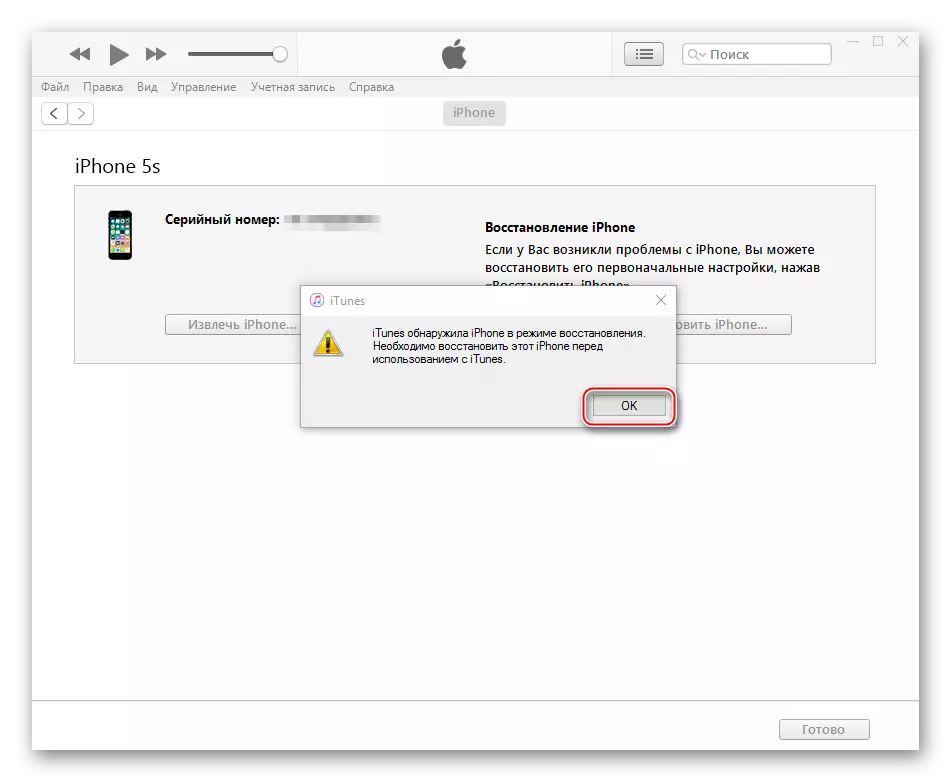
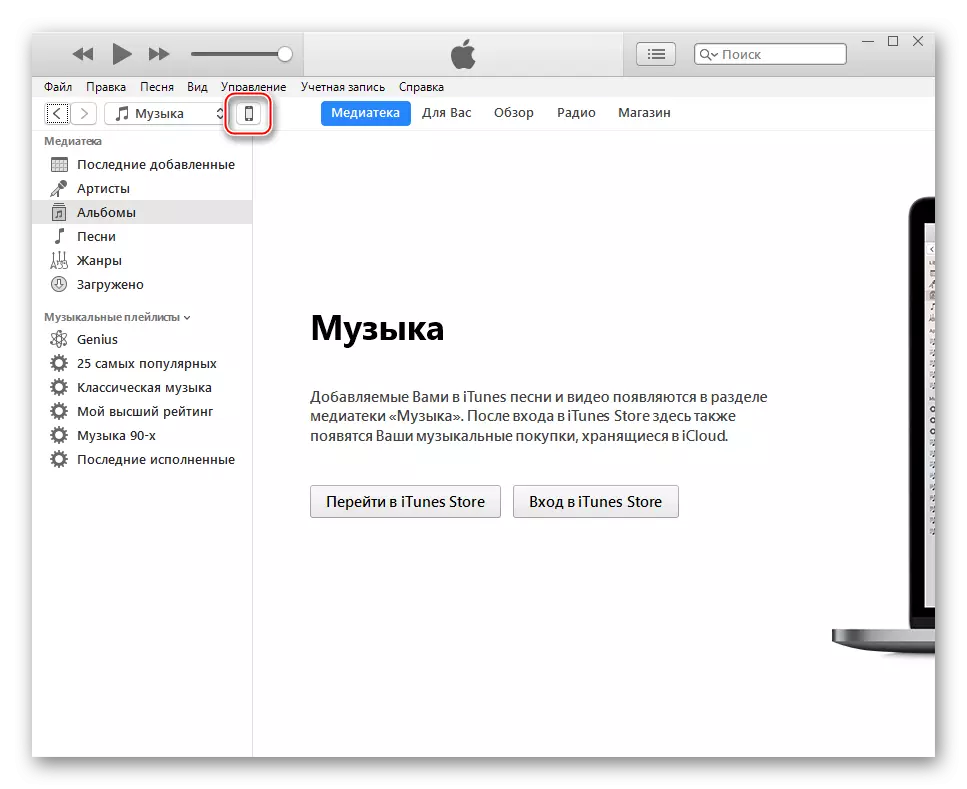
- 키보드의 "Shift"키를 누르고 "iPhone 복원 ..."버튼을 클릭하십시오.
- 펌웨어의 경로를 지정하려는 지휘자 창이 열립니다. 참고 파일 * .IPSW. , "열기"버튼을 누릅니다.
- 요청은 펌웨어 절차의 시작 부분에 사용자의 준비에 대해 수신됩니다. 쿼리 창에서 "복원"을 클릭하십시오.
- iPhone 5S 펌웨어의 추가 프로세스는 자동 모드에서 iTunes로 만들어집니다. 사용자는 프로세스의 알림과 프로세스의 표시기를 모니터링하기 위해서만 남아 있습니다.
- 펌웨어가 완료되면 PC에서 스마트 폰을 끄십시오. 긴 눌러 "Turning On"키를 누르면 장치의 영양이 완전히 꺼집니다. 그런 다음 동일한 버튼을 짧게 누르면 iPhone을 시작합니다.
- 헌신적 인 iPhone 5가 완료되었습니다. 초기 설정을 수행하고 데이터를 복원하고 장치를 사용할 수 있습니다.


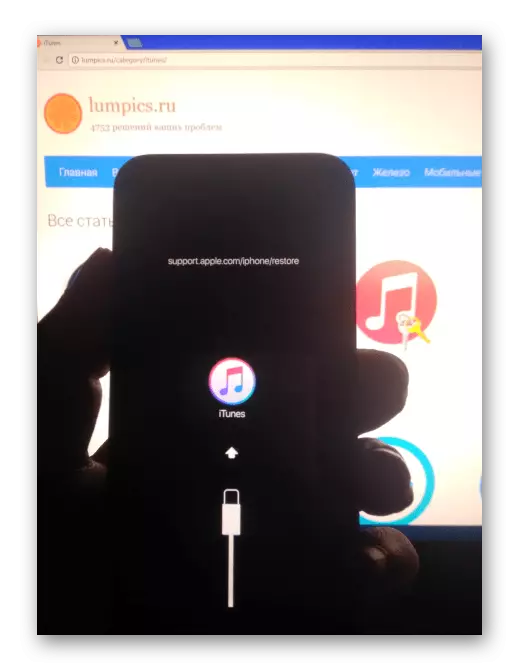

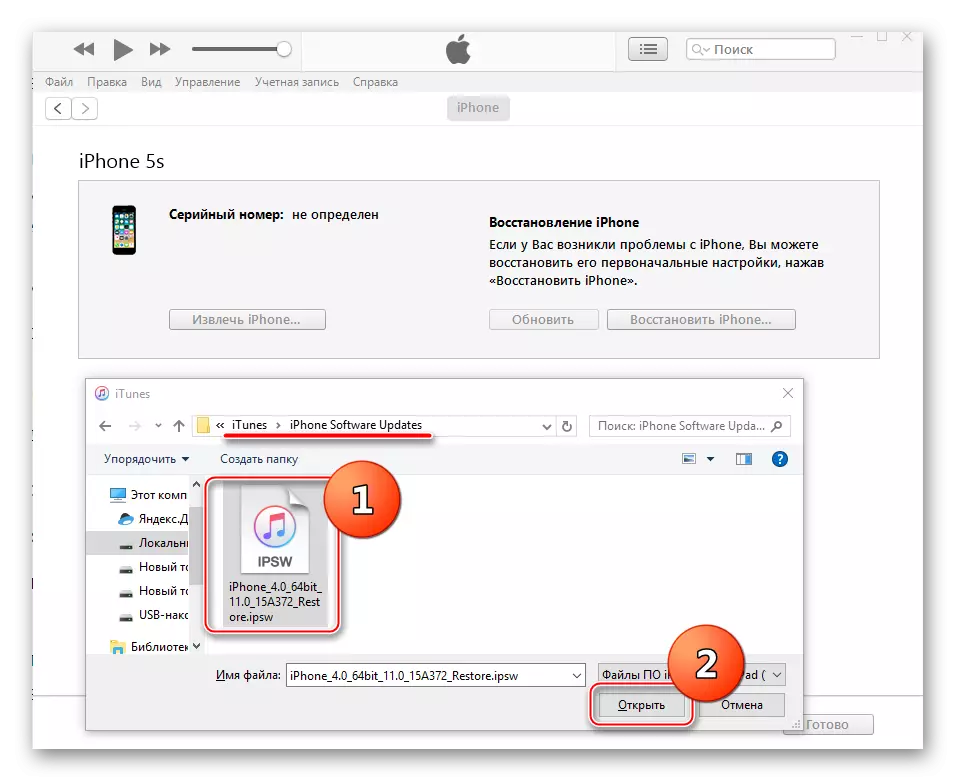
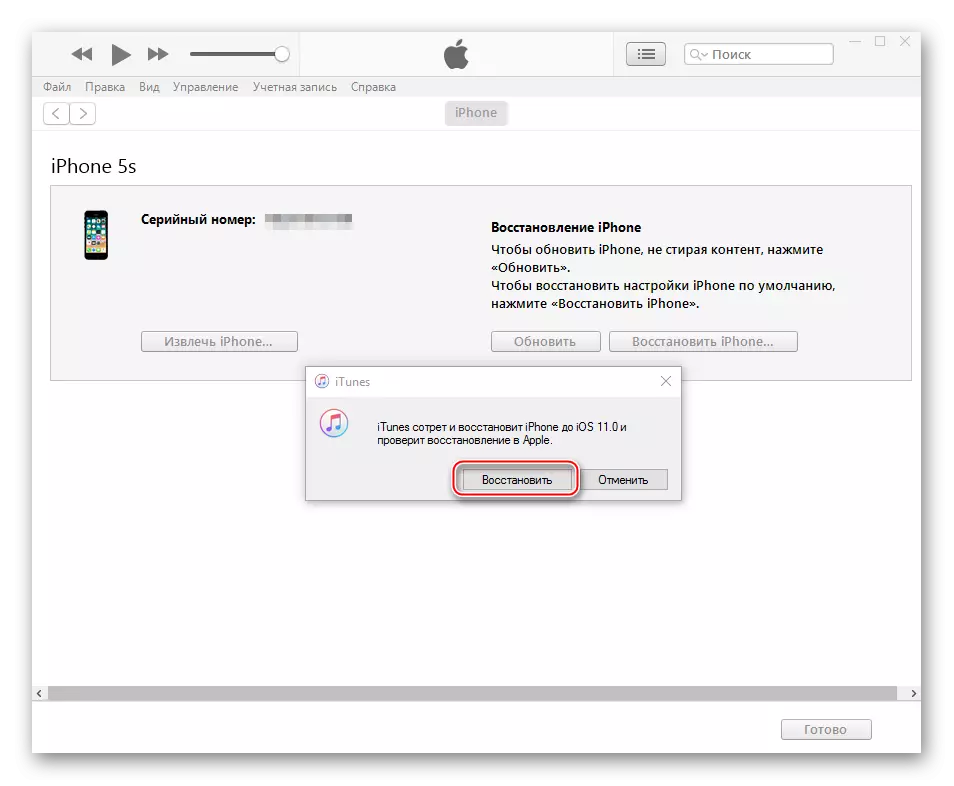
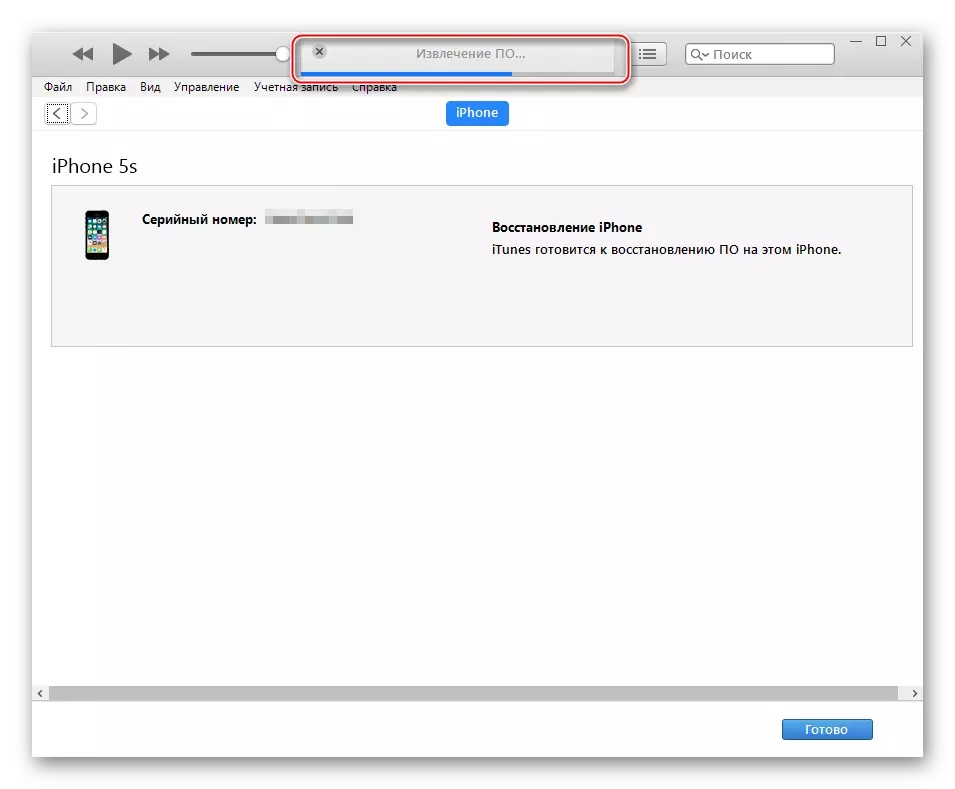
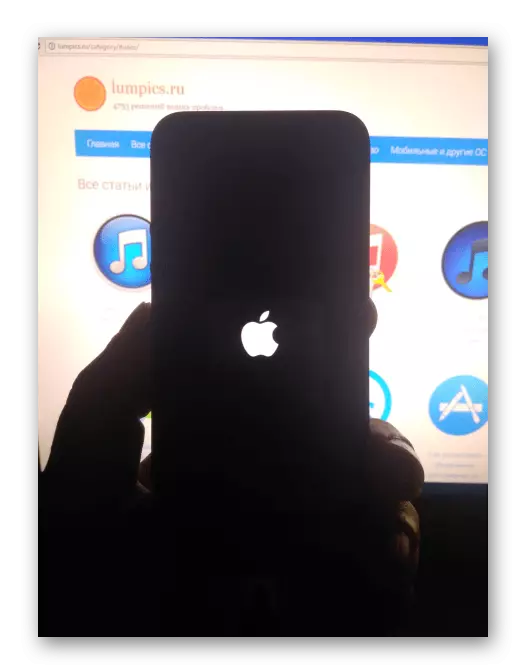
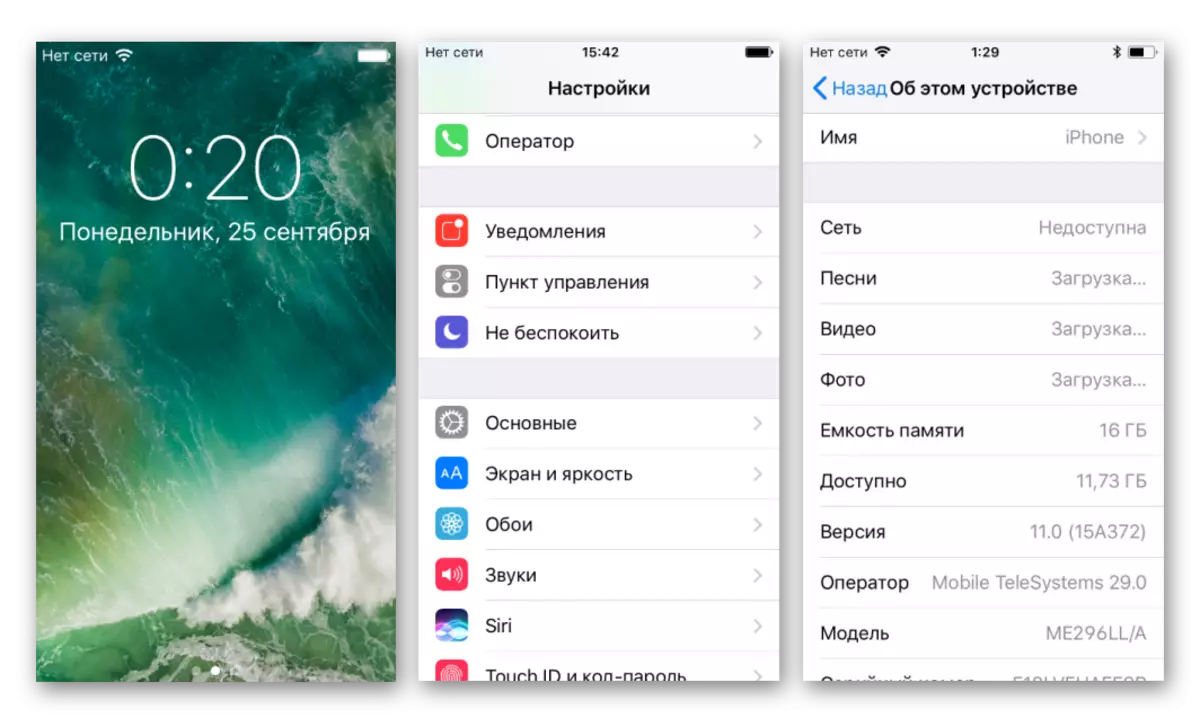
방법 2 : DFU 모드
어떤 이유로 든 iPhone 5S 펌웨어가 RecoverYmode에서 실용적이지 않으면 iPhone 메모리의 가장 추기경 모드가 적용됩니다. 장치 펌웨어 업데이트 모드 (DFU) ...에 RecoveryMode와 달리 DFFA 모드에서 iOS를 다시 설치하는 것이 완전히 완전히 완전히 있습니다. 이 프로세스는 이미 장치에 존재하는 시스템 소프트웨어를 우회하는 수행됩니다.

DFumode에 OS 장치를 설치하는 프로세스에는 다음 단계가 포함됩니다.
- 부트 로더의 기록을하고 시작됩니다.
- 추가 구성 요소 집합을 설정하는 단계;
- 메모리 재활용;
- 시스템 섹션을 덮어 쓰기.
이 방법은 iPhone 5S를 복원하는 데 사용되며, 심각한 소프트웨어 오류의 결과로 성능을 잃어 버렸고, 장치의 메모리를 완전히 덮어 쓸 경우. 또한이 방법을 사용하면 Jeilbreak 작동 후 공식 펌웨어로 돌아갈 수 있습니다.

- iTunes를 열고 스마트 폰 케이블을 PC로 연결하십시오.
- iPhone 5S를 끄고 장치를 번역하십시오. DFU 모드. ...에 이를 위해 우리는 일관되게 다음을 수행합니다.
- "홈"과 "전원"을 동시에 클릭하고 두 버튼을 10 초 동안 누릅니다.
- 10 초 후에 그들은 견과류를 놓아두고 있으며, 여전히 15 초를 유지합니다.
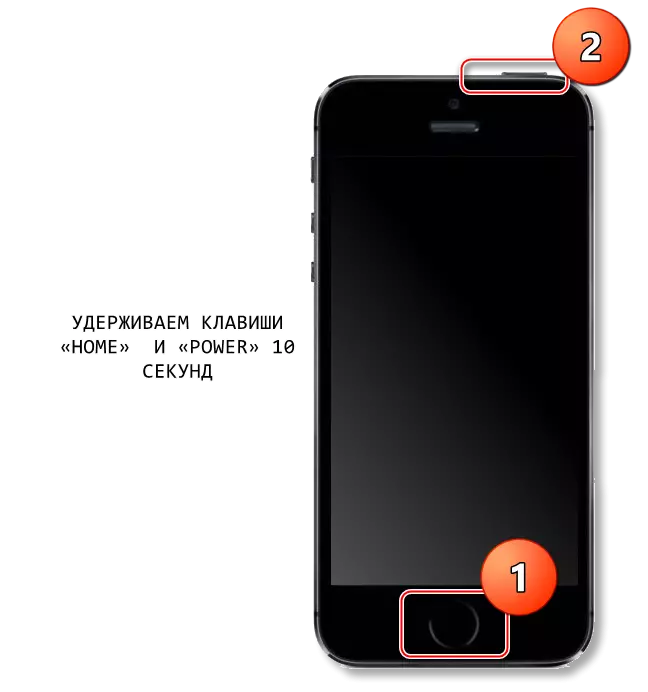

- 장치 화면이 꺼지고 iTunes는 복구 모드에서 장치 연결을 정의해야합니다.
- 우리는 기사의 위의 지침에서 복구 모드에서 펌웨어 메소드의 5-9 호를 수행합니다.
- 조작이 완료되면, 우리는 프로그램 계획의 "상자 밖의"상태에서 스마트 폰을받습니다.
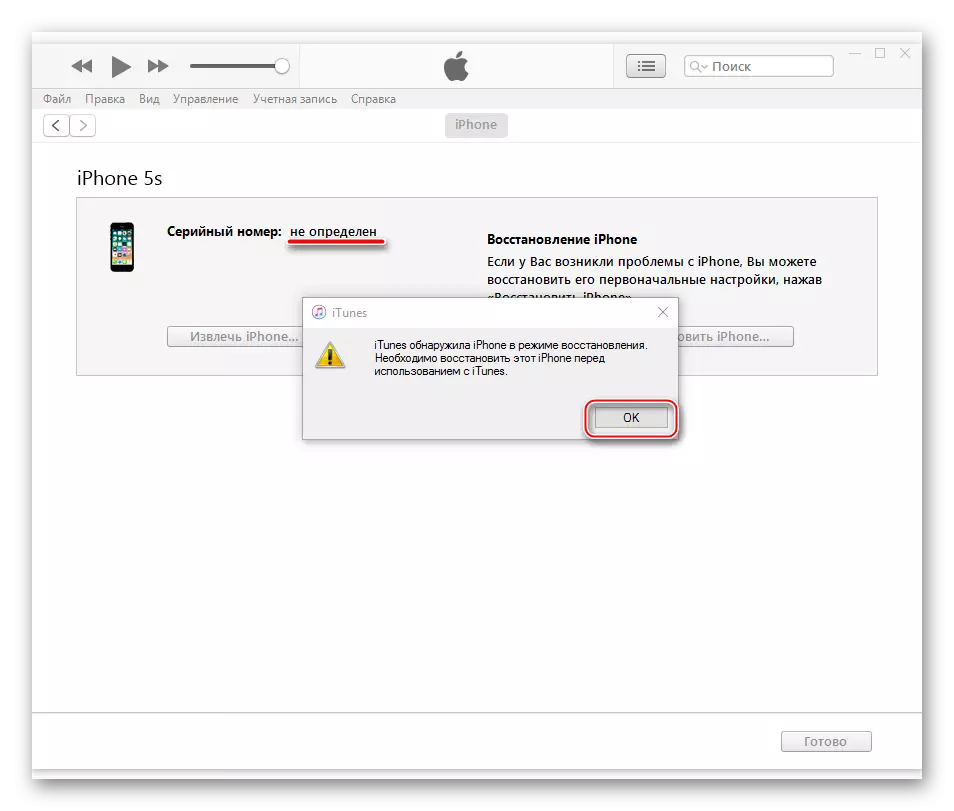
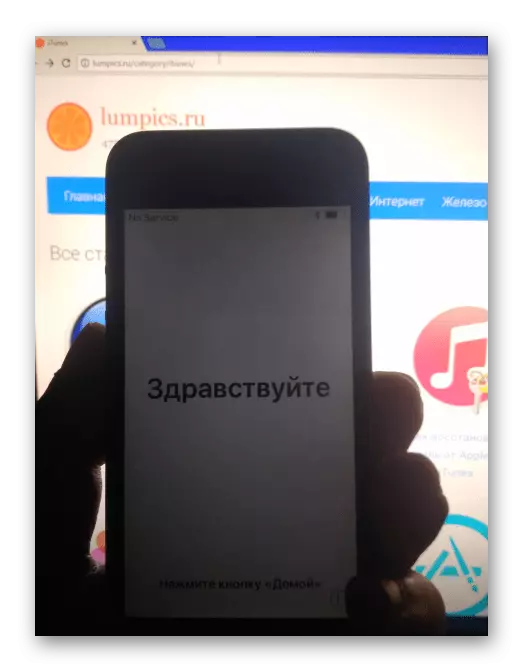
따라서 가장 인기 있고 일반적인 Apple 스마트 폰 중 하나의 펌웨어가 수행됩니다. 중요한 상황에서도 알 수 있듯이 iPhone 5S의 적절한 수준의 성능 수준이 완전히 간단합니다.
